使用cdr将图片设计成为玻璃砖效果的详细方法_装机软件
[摘要]软件大小: 0.02MB 软件版本: 1.2 软件类型:yesky标签: 怎么把图片制作成为玻璃砖效果呢?cdr来帮大家实现,下文就是使用cdr将图片制作成为玻璃砖效果的详细方法。1、打开Core...
- 软件大小: 0.02MB
- 软件版本: 1.2
- 软件类型:
yesky
标签:
怎么把图片制作成为玻璃砖效果呢?cdr来帮大家实现,下文就是使用cdr将图片制作成为玻璃砖效果的详细方法。
1、打开CorelDRAW软件,新建一个空白的文件,鼠标左键单击菜单【文件】>>【导入】找一张田园风景图片作为素材。接着,鼠标左键单击菜单【位图】>>【创造】>>【框架】,如下图所示。给素材图片添加一个框架效果。
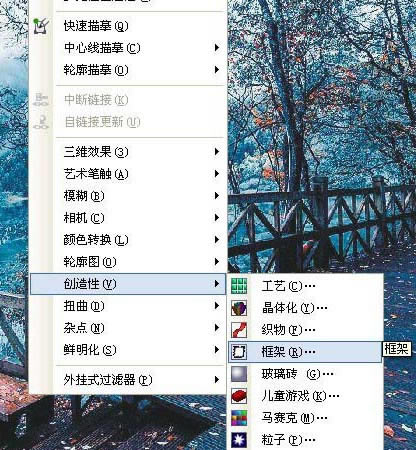
2、在弹出的【框架】设置窗口上,调节参数设置滑块,单击【确定】按钮后,就可以看到添加的框架效果了,如下图所示。
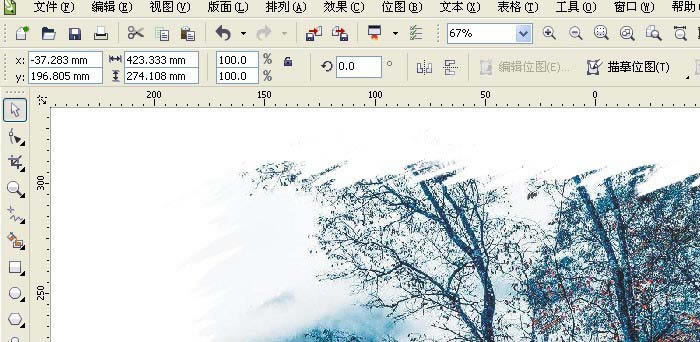
3、然后,鼠标左键单击菜单【位图】>>【创造】>>【玻璃砖】,如下图所示。给素材图片添加一个玻璃砖效果。
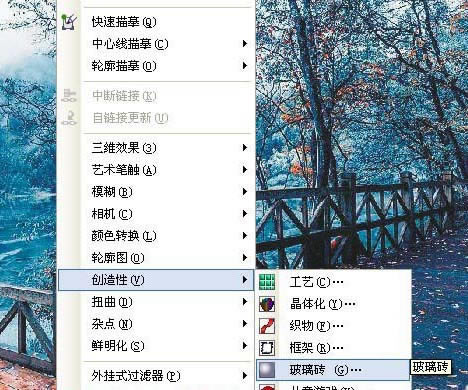
4、在弹出的【玻璃砖】设置窗口上,调节参数设置滑块,单击【确定】按钮后,就可以看到添加的玻璃砖效果了,如下图所示。
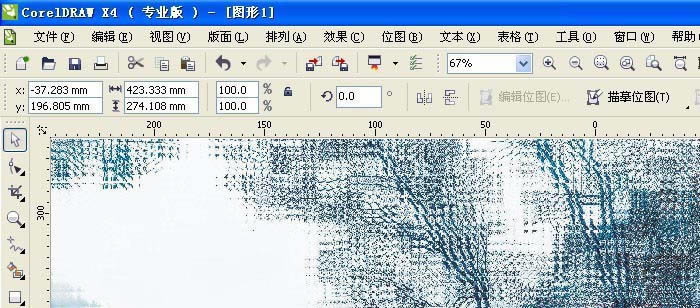
5、接着,鼠标左键单击菜单【位图】>>【创造】>>【游戏图案】,如下图所示。给素材图片添加一个游戏图案效果。
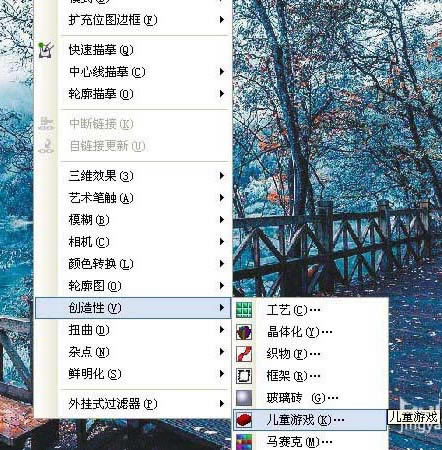
6、在弹出的【游戏图案】设置窗口上,调节参数设置滑块,单击【确定】按钮后,就可以看到添加的游戏图案效果了,如下图所示。根据图片需求不同情况,可以添加不同效果。
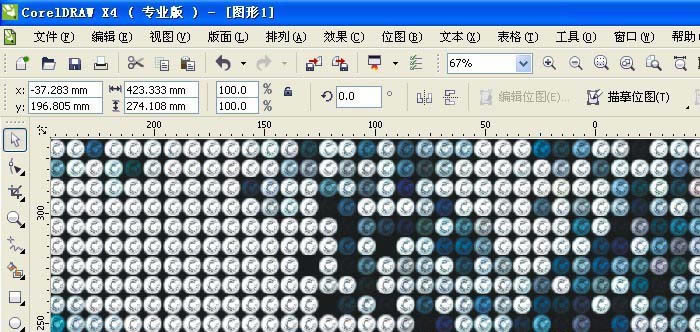
上文就是使用cdr将图片制作成为玻璃砖效果的详细方法,你们都学会了吗?
装机软件,全自动在线安装过程,无需电脑技术,小白在家也可自己完成安装,纯净稳定,装机必备之选!
……